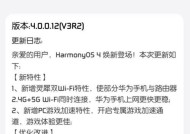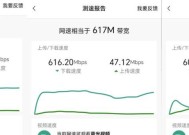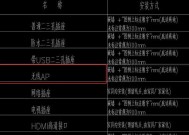华为光纤路由器配置方法?配置后如何检查?
- 电脑维修
- 2025-05-05
- 37
- 更新:2025-04-27 01:42:06
随着数字化时代的到来,家庭和企业对网络连接的需求日益增长。华为作为全球知名的通信和信息技术解决方案提供商,其光纤路由器凭借高效稳定的性能成为许多用户的首选。今天,我们就来全面解析华为光纤路由器的配置方法,并分享如何在配置后进行检查以确保网络的正常运行。
一、准备工作及路由器初始设置
在开始配置之前,您需要确保已经准备好以下几项
1.华为光纤路由器一台。
2.路由器的电源线。
3.计算机或移动设备连接到路由器的网络。
4.登录路由器后台所需的用户名和密码。
步骤一:硬件连接
连接好路由器的电源,并将光纤线插入路由器指定的光纤插口。接下来,使用网线将路由器与您的计算机或者无线设备连接。
步骤二:访问后台管理界面
打开浏览器,输入路由器的IP地址(通常为192.168.3.1或者在路由器底部标签上找到),然后在弹出的登录界面输入默认的用户名和密码进行登录。请在首次登录后立即更改默认密码,以保证安全性。

二、华为光纤路由器的基本配置
在进入后台管理界面后,您可以开始进行基础配置:
步骤三:设置网络参数
进入“网络设置”或“WAN设置”页面。
根据您的网络服务提供商(ISP)提供的信息设置网络参数。这通常包括选择上网方式(例如PPPoE、动态IP、静态IP等),并填写用户名、密码、DNS服务器等信息。
保存设置。
步骤四:设置无线网络
进入“无线设置”或“WLAN设置”。
选择您的无线网络名称(SSID),并设置一个强大的无线密码。
选择合适的无线频段(2.4GHz或5GHz),以及无线安全模式。
保存设置。

三、检查光纤路由器配置的正确性
配置完成后,确保您的网络设置正确无误,以下步骤可以帮助您检查:
步骤五:网络连接测试
断开您的计算机与路由器的有线连接,确保它完全通过无线进行网络访问。
尝试访问互联网,例如打开网页或者使用ping命令测试网络连接的稳定性和速度。
步骤六:检查光纤信号
确认光纤插口附近有稳定的光纤信号指示灯。
如果没有指示灯或者信号不稳定,可能需要联系ISP或专业技术支持。
步骤七:重启路由器
有时重启路由器可以解决一些临时性的问题。
断电后等待一分钟,然后重新启动路由器并再次测试网络。
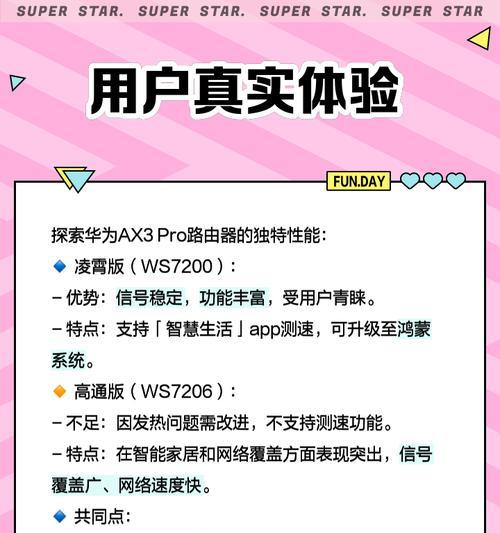
四、常见问题及解决方案
在配置和检查过程中,您可能会遇到一些常见问题:
问题一:无法访问管理界面
解决方案:
确认设备已正确连接到路由器,并且IP地址设置正确。
检查防火墙设置,确保没有阻止访问路由器后台。
尝试使用其他设备或浏览器。
问题二:网络连接慢或不稳定
解决方案:
检查有线和无线设备的连接质量。
在路由器后台检查是否有其他设备正在大量占用带宽。
确认是否有软件或硬件故障,并联系技术支持。
五、
华为光纤路由器的配置及检查方法对于家庭用户和企业用户来说虽然有些技术性,但只要按照步骤仔细操作,就能顺利实现网络连接。通过上述的逐步指导,我们希望您能够完成配置并确保网络运行稳定。如果在操作过程中遇到问题,不妨参考常见问题的解决方案,或者联系专业的技术支持团队。